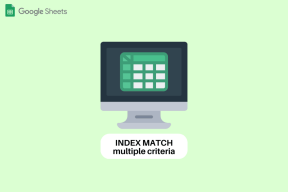MS Excel Name Manager: Hvordan lage, bruke, administrere navn
Miscellanea / / December 02, 2021

For å bruke MS Excel-formler riktig må vi ha klarhet i de forskjellige typene cellereferanser. Vi har allerede diskutert noen av dem. Men i dag skal vi diskutere begrepet navn, som gjør det lettere å bygge, bruke og forstå formler.
Navn kan brukes til å navngi MS Excel-objekter som celler, celleområder, tabeller, formler, konstanter, etc. Disse kan deretter refereres til i et hvilket som helst annet objekt.
La oss videreføre vår forståelse ved hjelp av et eksempel. Jeg må beregne den enkle renten for følgende data. Jeg har gitt navn til cellene B1, B2 og B3. Så når jeg skriver formelen for SI, kan jeg ganske enkelt bruke navnene i stedet for cellereferansene.

Hvordan lage navn
1. Det er mange måter å lage navn på. Den første og enkleste metoden er å bruke Navn tekstboks øverst til venstre på arket, rett under båndet og oppgavelinjen. Når du har valgt en celle, et område eller et hvilket som helst objekt, skriv inn et navn i boksen og trykk Tast inn.

Merk: Når du oppretter et navn på denne måten, er omfanget av navnet begrenset til det gjeldende regnearket. Så hvis du vil bruke det i et annet ark, må du sette arknavnet foran det.
2. La oss prøve den andre metoden. For dette, velg et område, naviger til Formler -> Definerte navn og klikk på Definer navn.

Gi det valgte objektet et navn og klikk på OK. Det er her du kan velge omfanget av navnet for hele arbeidsboken i stedet for bare ett ark.

3. Lag fra utvalg er den kuleste måten å lage navn på. Generelt har vi en tendens til å navngi data (rader og kolonner) basert på overskriften. Når det er det som trengs, velg dataene dine og trykk på Opprett fra utvalg.

Et dialogvindu vil dukke opp. Velg rad-/kolonneoverskrifter du ønsker å bruke for dataene. I dette tilfellet vil jeg at kun den øverste raden skal brukes.

Hvordan bruke navn
Det er enkelt – når du vil bruke et navn i en formel, begynn å skrive og du vil se det vises i forslagslisten du kan velge.

Ellers naviger til Formler -> Definerte navn og velg ønsket navn fra Bruk i Formel fall ned.

Hvordan administrere navn
Du må også ha muligheten til å redigere og slette navn i tilfelle du vil endre noen få definisjoner eller bli kvitt dem helt. Det er der Navneansvarlig kommer inn i bildet.

Den viser deg også detaljer om verdier, celle- og arkreferanser og omfanget av navnet.
Kult tips: Når du oppretter tabeller på et regneark, blir de automatisk tildelt navn. De automatiske navnene vil være Tabell1, Tabell2 og så videre. Du kan imidlertid endre navnene fra Navneansvarlig vindu.
Konklusjon
Dette er det grunnleggende om implementering og administrasjon av navn som enhver Excel-bruker bør kjenne til. Når du har blitt vant til navn, kan du enkelt lage og bruke formler. Det kan ta litt tid å lære og komme inn i denne vanen, men jeg foreslår at du anstrenger deg. Det er vel verdt det!
Bildekreditt: Carole Carey